vscodeプログラムの実行方法
Visual Studio Code では、プログラムを実行する 4 つの方法が提供されています。 コマンド ライン ターミナルを使用します。ファイルを開き、プログラム ディレクトリに入り、コマンドを実行します。デバッガーを使用する: ファイルを開き、[デバッグ] タブをクリックして、デバッグを開始します。タスクの実行を使用する: ファイルを開き、コマンド パネルで [タスクの実行] を選択します。拡張機能を使用する: Code Runner、Live Server、Python などの拡張機能をインストールして、実行エクスペリエンスを強化します。

Visual Studio Code を使用してプログラムを実行する方法
Visual Studio Code (略して VSCode) は、強力なコード エディター。プログラムを実行する複数の方法を提供します。
方法 1: コマンド ライン ターミナルを使用する
- VSCode でファイルを開きます。
-
Ctrl
** (Windows/Linux の場合) または **Cmd(macOS の場合) を押して、組み込みターミナルを開きます。 - プログラムが存在するディレクトリを入力します。 (例:
cd my_project) - 適切なコマンドを使用してプログラムを実行します。 (例:
python my_script.py)
方法 2: デバッガーを使用する
- VSCode でファイルを開く。
- メニューバーの「デバッグ」タブをクリックします。
- デバッグ構成をまだ構成していない場合は、VSCode によってデバッグ構成を作成するように求められます。
- 「デバッグの開始」ボタンをクリックします。 (ショートカット キー: F5)
方法 3: 実行タスク
- を使用して、VSCode でファイルを開きます。
- Ctrl Shift P (Windows/Linux の場合) または Cmd Shift P (macOS の場合) を押してコマンド パレットを開きます。
- 「タスク: タスクの実行」と入力し、対応するタスクを選択します。
方法 4: 拡張機能を使用する
VSCode マーケットプレイスには、プログラムの実行エクスペリエンスを向上させることができる拡張機能が多数用意されています。以下に、人気のある拡張機能をいくつか示します。
- コード ランナー : コード スニペットをすばやく実行できるコード実行メニューを提供します。
- ライブ サーバー: ブラウザーで Web アプリケーションをリアルタイムでプレビューおよびテストします。
- Python: デバッグ中のプログラムの実行など、Python 開発の機能強化を提供します。
以上がvscodeプログラムの実行方法の詳細内容です。詳細については、PHP 中国語 Web サイトの他の関連記事を参照してください。

ホットAIツール

Undresser.AI Undress
リアルなヌード写真を作成する AI 搭載アプリ

AI Clothes Remover
写真から衣服を削除するオンライン AI ツール。

Undress AI Tool
脱衣画像を無料で

Clothoff.io
AI衣類リムーバー

AI Hentai Generator
AIヘンタイを無料で生成します。

人気の記事

ホットツール

メモ帳++7.3.1
使いやすく無料のコードエディター

SublimeText3 中国語版
中国語版、とても使いやすい

ゼンドスタジオ 13.0.1
強力な PHP 統合開発環境

ドリームウィーバー CS6
ビジュアル Web 開発ツール

SublimeText3 Mac版
神レベルのコード編集ソフト(SublimeText3)

ホットトピック
 7488
7488
 15
15
 1377
1377
 52
52
 77
77
 11
11
 19
19
 40
40
 2時間のPython計画:現実的なアプローチ
Apr 11, 2025 am 12:04 AM
2時間のPython計画:現実的なアプローチ
Apr 11, 2025 am 12:04 AM
2時間以内にPythonの基本的なプログラミングの概念とスキルを学ぶことができます。 1.変数とデータ型、2。マスターコントロールフロー(条件付きステートメントとループ)、3。機能の定義と使用を理解する4。
 Redisキューの読み方
Apr 10, 2025 pm 10:12 PM
Redisキューの読み方
Apr 10, 2025 pm 10:12 PM
Redisのキューを読むには、キュー名を取得し、LPOPコマンドを使用して要素を読み、空のキューを処理する必要があります。特定の手順は次のとおりです。キュー名を取得します:「キュー:キュー」などの「キュー:」のプレフィックスで名前を付けます。 LPOPコマンドを使用します。キューのヘッドから要素を排出し、LPOP Queue:My-Queueなどの値を返します。空のキューの処理:キューが空の場合、LPOPはnilを返し、要素を読む前にキューが存在するかどうかを確認できます。
 Redisでサーバーを開始する方法
Apr 10, 2025 pm 08:12 PM
Redisでサーバーを開始する方法
Apr 10, 2025 pm 08:12 PM
Redisサーバーを起動する手順には、以下が含まれます。オペレーティングシステムに従ってRedisをインストールします。 Redis-Server(Linux/Macos)またはRedis-Server.exe(Windows)を介してRedisサービスを開始します。 Redis-Cli ping(Linux/macos)またはRedis-Cli.exePing(Windows)コマンドを使用して、サービスステータスを確認します。 Redis-Cli、Python、node.jsなどのRedisクライアントを使用して、サーバーにアクセスします。
 単一のスレッドレディスの使用方法
Apr 10, 2025 pm 07:12 PM
単一のスレッドレディスの使用方法
Apr 10, 2025 pm 07:12 PM
Redisは、単一のスレッドアーキテクチャを使用して、高性能、シンプルさ、一貫性を提供します。 I/Oマルチプレックス、イベントループ、ノンブロッキングI/O、共有メモリを使用して同時性を向上させますが、並行性の制限、単一の障害、および書き込み集約型のワークロードには適していません。
 Linuxの5つの柱:彼らの役割を理解する
Apr 11, 2025 am 12:07 AM
Linuxの5つの柱:彼らの役割を理解する
Apr 11, 2025 am 12:07 AM
Linuxシステムの5つの柱は次のとおりです。1。Kernel、2。SystemLibrary、3。Shell、4。FileSystem、5。SystemTools。カーネルはハードウェアリソースを管理し、基本的なサービスを提供します。システムライブラリは、アプリケーション用の事前コンパイルされた機能を提供します。シェルは、ユーザーがシステムと対話するインターフェイスです。ファイルシステムはデータを整理して保存します。また、システムツールはシステム管理とメンテナンスに使用されます。
 Redisのデータを読み取る方法
Apr 10, 2025 pm 07:30 PM
Redisのデータを読み取る方法
Apr 10, 2025 pm 07:30 PM
Redisのデータを読み取るには、次の手順に従うことができます。1。Redisサーバーに接続します。 2。(key)を使用してキーの値を取得します。 3.文字列値が必要な場合は、バイナリ値をデコードします。 4.使用(キー)を使用して、キーが存在するかどうかを確認します。 5。mget(キー)を使用して、複数の値を取得します。 6。タイプ(キー)を使用してデータ型を取得します。 7. Redisには、次のような他の読み取りコマンドがあります。すべてのキーを一致するパターンで取得し、カーソルを使用してキーを反復し、キー値を並べ替えます。
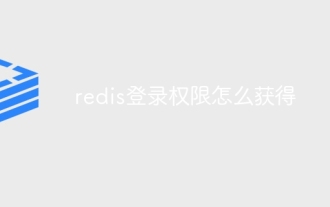 Redisログイン許可を取得する方法
Apr 10, 2025 pm 07:18 PM
Redisログイン許可を取得する方法
Apr 10, 2025 pm 07:18 PM
Redisログイン許可を取得するには、次の手順を実行する必要があります。1。ユーザー名とパスワードを作成します。 2。リモート接続を許可します。 3. Redisサーバーを再起動します。 4. Redis CLIまたはプログラミング言語を使用して接続します。
 Oracleデータベースで構成されているファイルの種類は何ですか?
Apr 11, 2025 pm 03:03 PM
Oracleデータベースで構成されているファイルの種類は何ですか?
Apr 11, 2025 pm 03:03 PM
Oracle Databaseファイル構造には、データファイル:実際のデータの保存が含まれます。制御ファイル:データベース構造情報を記録します。ログファイルをやり直す:データの一貫性を確保するために、トランザクション操作を記録します。パラメーターファイル:パフォーマンスを最適化するためのデータベースを実行するパラメーターを含みます。アーカイブログファイル:災害復旧のためのバックアップREDOログファイル。




